-
手把手传授 深度ghost win7系统安装收款小精灵后总是蓝屏的操作方法
- 发布日期:2021-04-02 04:47:09 作者:bag198技术 来 源:http://www.bag198.com
深度ghost win7系统安装收款小精灵后总是蓝屏的问题司空见惯;不少人觉得深度ghost win7系统安装收款小精灵后总是蓝屏其实并不严重,但是如何解决深度ghost win7系统安装收款小精灵后总是蓝屏的问题,知道的人却不多;小编简单说两步,你就明白了;首先,在收款小精灵官网下载安装虚拟串口软件,在收款小精灵的“系统设置”窗口选择“外设设置”,在外设设置中修改客显设备类型为“虚拟串口”就可以了。如果没太懂,请看下面深度ghost win7系统安装收款小精灵后总是蓝屏的解决方法的更多介绍。
方法/步骤
1:首先,在收款小精灵官网下载安装虚拟串口软件
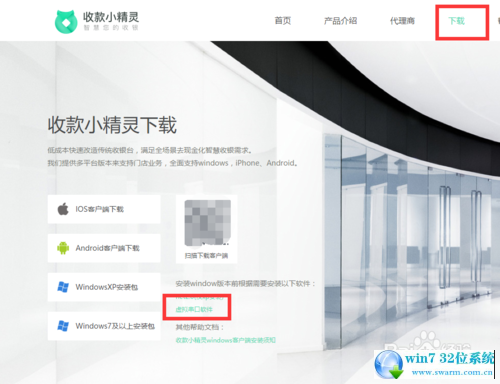
2:在收款小精灵的“系统设置”窗口选择“外设设置”,在外设设置中修改客显设备类型为“虚拟串口”
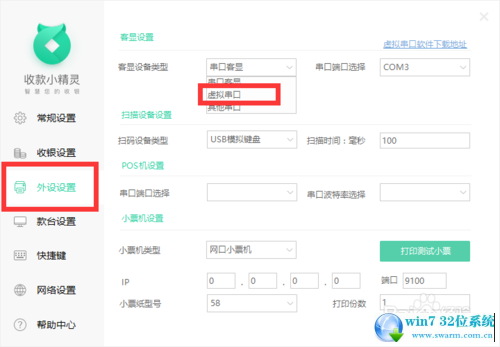
3:修改后会弹出如下图提示,则需要按照提示进行重启电脑操作
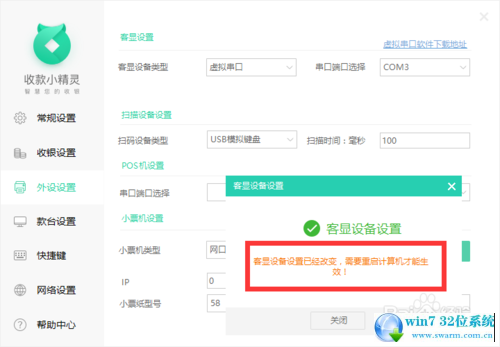
4:重启成功后再次打开收款小精灵进入“系统设置窗口”则客显类型显示为下图
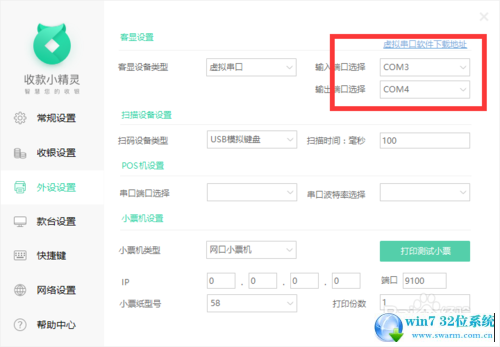
5:打开安装好的虚拟串口软件,添加虚拟串口,例如:“com2”“com3”(添加的虚拟串口,必然是本地电脑不存在真实插口的com口,虚拟串口软件会自动过滤)添加成功后,则本机设备管理器中端口显示如下图
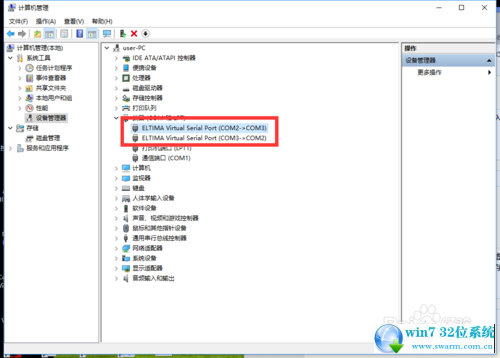
6:打开收银软件设置收银软件客显com口,例如:com2 ,则需要修改收款小精灵客显设置中的“输入端口选择”为 com3 ,若电脑存在真实的外接客显屏幕为com1 则“输出端口选择”为 com1
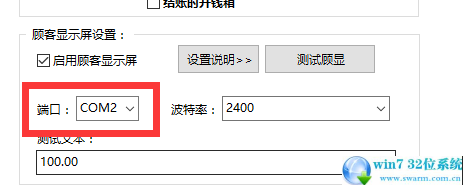
7:保存设置后重新启动收银软件以及收款小精灵,此时再次使用,就不回出现蓝屏问题了
本篇关于深度ghost win7系统安装收款小精灵后总是蓝屏的解决方法到这里已经讲解完了,有需要的用户们可以采取上面的方法步骤来进行操作吧,还有不明白的小伙伴可以留言给小编来帮你们解惑。
 萝卜家园 Ghost Win7 32位纯净版 v2019.05
萝卜家园 Ghost Win7 32位纯净版 v2019.05 电脑公司 Ghost Win7 32位纯净版下载 v2019.02
电脑公司 Ghost Win7 32位纯净版下载 v2019.02